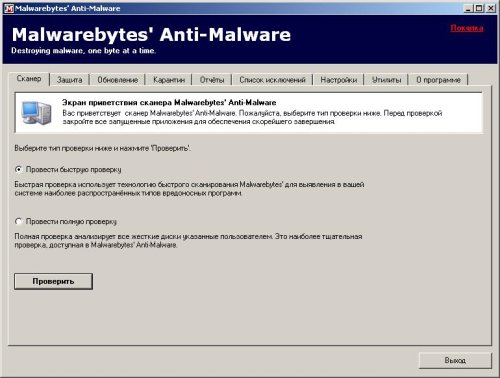-–убрики
- выпечка (289)
- пироги (110)
- торты (80)
- печенье (41)
- чебуреки, бел€ши, пирожки (24)
- тесто (14)
- пирожное (14)
- –ецепты из творога (6)
- Ёто интересно (144)
- психологи€ и отношени€ (19)
- поэзи€ (7)
- вечный календарь (2)
- мобильный телефон (1)
- Ќовый год (132)
- сервировка (12)
- деньги (33)
- мода, стиль (25)
- все про дачу (22)
- библиотека (18)
- по в€занию спицами (2)
- английский (9)
- автоледи (8)
- амни-самоцветы (6)
- бухгалтери€ (3)
- ќ нашей действительности (2)
- в хоз€йстве пригодитс€ (113)
- пор€док в доме (28)
- комнатные цветы (18)
- удаление п€тен (9)
- на кухне (8)
- отбеливание бель€ (7)
- аромат дома (5)
- внимание розыск, дети (14)
- все дл€ оформлени€ дневника (250)
- видео уроки (22)
- дизайн (11)
- про ссылки (3)
- HTML (2)
- бродилочка-поиск (2)
- в€зание (1402)
- крючком (481)
- спицами (280)
- уроки в€зани€ (272)
- интерьерное (103)
- в€жем дет€м (85)
- книги и журналы по в€занию (65)
- игрушки (59)
- видео (45)
- программы дл€ схем (3)
- женска€ красота (670)
- маски и скрабы (178)
- красивые волосы, прически (61)
- фитнес дл€ лица (56)
- глаза, маки€ж, уход (29)
- ножки, п€точки (15)
- руки, ногти (14)
- брови (3)
- похудеть (223)
- заработок в интернете, сайт, SEO (174)
- SEO (11)
- копирайтинг (5)
- на Ћ»–” (2)
- «анимаемс€ детьми (59)
- здоровье (503)
- климакс (35)
- варикоз (35)
- кашель (33)
- головна€ боль (32)
- почки (31)
- папилломы (27)
- акупунктура (22)
- кожа, волосы,ногти (22)
- уход за зубами (20)
- ∆елудочно-кишечный тракт (18)
- печень (15)
- глаза (15)
- позвоночник (14)
- радикулит (13)
- от насморка (13)
- рак (12)
- ангина (12)
- на травах (10)
- сосуды (6)
- от храпа (6)
- скора€ помощь (4)
- алкоголизм (3)
- уши, слух (3)
- геморрой (2)
- вода (2)
- курение (1)
- квартирный вопрос (319)
- интерьер (114)
- ремонт (53)
- кухн€ (32)
- пор€док в доме (20)
- картины (15)
- прихожа€ (13)
- кино, сериалы (36)
- компьютер (59)
- куклы (394)
- текстильные (210)
- лицо, руки, ножки, туловище (146)
- выкройки кукольной одежды (55)
- кукольный домик (13)
- анатоми€ игрушек (12)
- шпильки (8)
- в€зание дл€ кукол (6)
- оберег (1)
- кулинари€ (918)
- салаты (167)
- готовим из рыбы (86)
- м€сные блюда (80)
- вторые блюда (53)
- из курицы (45)
- »з овощей (40)
- баклажаны (39)
- маринуем (32)
- коктейли, напитки (31)
- ћультиварка (23)
- супы (22)
- десерт (12)
- молочные и кисломолочные продукты (12)
- сало (8)
- грибы (7)
- кулинарна€ программка (3)
- любимые блоги и сайты (44)
- маги€, гадани€, гороскопы (263)
- заговоры (53)
- фэн-шуй (11)
- гадание по руке (6)
- мудры (5)
- руны (5)
- став (2)
- медитаци€, релакс (36)
- йога (9)
- мандала (6)
- мантры (5)
- молитва (74)
- иконы (11)
- ангелу-хранителю (7)
- —уры орана (1)
- музыка (99)
- рисование (9)
- рукоделие (1883)
- бисер (690)
- вышивка (134)
- сумки ћ (39)
- журналы по рукоделию (33)
- трафареты, шаблоны (27)
- коробочки вс€кие (26)
- ссылки по рукоделию (22)
- зарабатываем на рукоделии (21)
- книги (20)
- виджеты дл€ рукодельниц (10)
- как продавать ркодельное (9)
- плетение из газет (9)
- буфы (8)
- журналы мод (4)
- носки (4)
- 3D (3)
- роспись One Stroke. (2)
- румынское кружево (2)
- роспись по камню (1)
- декупаж (56)
- ћ по рукоделию (293)
- пэчворк, квилт, аппликаци€, йо-йо (140)
- холодный фарфор (144)
- фотошоп, онлайн (27)
- шитье, программы, конструирование (1139)
- технологи€ шить€ (203)
- моделирование (62)
- конструирование (61)
- платье (56)
- шторы (52)
- шитье из трикотажа (46)
- дет€м (45)
- предметы интерьера (42)
- отделка одежды (40)
- приспособлени€ и ораганайзеры дл€ швеи (32)
- головной убор (31)
- блузки, топы (28)
- юбка, брюки (26)
- сумки, косметички, футл€ры (23)
- дефекты (1)
- журналы, книги (1)
- джинса (1)
-—сылки
-ѕоиск по дневнику
-ѕодписка по e-mail
-ƒрузь€
-ѕосто€нные читатели
-—ообщества
-—татистика
ƒругие рубрики в этом дневнике: Ёто интересно(144), шитье, программы, конструирование(1139), фотошоп, онлайн(27), рукоделие(1883), рисование(9), ќ нашей действительности(2), Ќовый год(132), музыка(99), молитва(74), мода, стиль(25), медитаци€, релакс(36), маги€, гадани€, гороскопы(263), любимые блоги и сайты(44), кулинари€(918), куклы(394), кино, сериалы(36), квартирный вопрос(319), амни-самоцветы(6), здоровье(503), заработок в интернете, сайт, SEO(174), «анимаемс€ детьми(59), женска€ красота(670), деньги(33), в€зание(1402), выпечка(289), все про дачу(22), все дл€ оформлени€ дневника(250), внимание розыск, дети(14), в хоз€йстве пригодитс€(113), бухгалтери€(3), библиотека(18), английский(9), автоледи(8)
Ѕез заголовка |
Ёто цитата сообщени€ принцеска_1 [ѕрочитать целиком + ¬ свой цитатник или сообщество!]
ћетки: компьютер бесплатные программы |
бесплатный софт |
Ёто цитата сообщени€ ћечтающа€_»рина [ѕрочитать целиком + ¬ свой цитатник или сообщество!]
|
ќтличный помощник дл€ удалени€ вирусных программ |
Ёто цитата сообщени€ zomka [ѕрочитать целиком + ¬ свой цитатник или сообщество!]
|
|
10 секретов Skype. |
Ёто цитата сообщени€ Levanna [ѕрочитать целиком + ¬ свой цитатник или сообщество!]
Skype дл€ многих стал синонимом IP-телефонии и позволил значительно
экономить на телефонных счетах. —обранные нами 10 секретов этого
сервиса застав€т вас полюбить его еще больше.
1. ак записать беседу в Skyp
ќтсутствие встроенной возможности записать беседу в Skype компенсируетс€
сторонними программами и дополнени€ми. —амое удобное решение –
расширение под названием Pamela Call Recorder (Pamcorder.com).
јддон автоматически подхватывает звонки и сохран€ет записи в удобном
каталоге. ѕравда, в бесплатной версии утилиты продолжительность записи
ограничена 15 минутами.
»збежать лимита можно с помощью open-source программы Audacity (Audacity.sourceforge.net). Ётот аудио-редактор запишет любую, даже самую долгую беседу, однако включать запись и сохран€ть аудиофайл придетс€ вручную.
2. ак превратить Skype в камеру наблюдени€
ƒл€ того, чтобы удаленно подключитьс€ к домашнему компьютеру и посмотреть,
что там происходит, понадоб€тс€ два аккаунта в Skype и одна вебкамера. Ќа домашнем компьютере нужно завести «служебного» пользовател€ и добавить в список его контактов ваш обычный аккаунт. ¬ служебном аккаунте необходимо отметить следующие настройки:
- Ѕезопасность >
-ѕринимать звонки и сообщени€ только от людей из моей записной книжки
- «вонки > јвтоматически отвечать на вход€щие звонки
- Ќастройки видео > ¬ключить Skype видео
- Ќастройки видео > јвтоматически начинать видеотрансл€цию
- Ќастройки видео > јвтоматически принимать видео > ни от кого
“аким образом вы сможете звонить служебному пользователю с работы и в любое врем€ видеть то, что видит домашн€€ вебкамера.
3. ак сохранить анонимность в Skype
—пр€татьс€ за маской аватара помогут сервисы Gizmoz.com или CrazyTalk (CrazyTalk4Skype.reallusion.com), а изменить голос – программа Morph VOX Junior (ScreamingBee.com). ¬ качестве альтернативного решени€ можно просто не включать вебкамеру или надеть на голову кастрюлю.
4. ак превратить Skype в детектор лжи или любви
ѕлагин KishKishопредел€ет правдивость слов собеседника с помощью технологии речевого анализа стресса. ѕеред этим программа об€зательно предупреждает человека на другом конце провода о том, что его провер€ют. ј самым
толстокожим пригодитс€ плагин Love-Detector.com, определ€ющий уровень влюбленности собеседника.
5. ак завести Skype, который всегда под рукой
„тобы не расставатьс€ с любимой программой во врем€ командировок или отпуска, ее можно возить с собой на USB-флешке.- —оздайте папку Skype на флешке.
- —копируйте в эту папку файл skype.exe, который по умолчанию хранитс€ в C:Program FilesSkypePhone.
- ¬ папке Skype на USB-флешке с помощью Ѕлокнота создайте файл runSkype.bat и сохраните в нем следующую строку:
«апускайте Skype на любом компьютере через файл runSkype.bat.
6. ак играть в онлайновые игры через Skype
Ћюдей в вашем контактном листе Skype можно превратить в оппонентов по шашкам, шахматам и нардам – эти и другие развлечени€ ищите в игровом разделе Extras.skype.com/categories/14/good.
7. ак проверить качество св€зи в Skype
ƒобавьте пользовател€ echo123 в список своих контактов, позвоните ему, скажите какую-нибудь фразу, и вы услышите ее в ответ – с таким же качеством, как вас слышат другие.
8. ак поставить ссылку на номер в Skype
— помощью HTML можно разместить в блоге или в почтовом сообщении пр€мую ссылку на чей-то номер в Skype. ¬ыгл€дит это так:
<A HREF="callto:ник">ѕозвоните мне через Skype</a>
„тобы ссылка сработала, Skype должен быть запущен на компьютере пользовател€, который кликнет по ссылке.
9. ак совместно редактировать документы через Skype
јддон TalkAndWrite.com позвол€ет собеседникам в Skype просматривать один и тот же документ, аннотировать его, рисовать на нем и удал€ть нарисованное. ”тилита также показывает курсор собеседника в режиме реального времени.
10. ак научить Skype экономить трафик
Skype не позвол€ет пользовател€м вручную определить скорость подключени€, а самосто€тельно оценивает ширину канала и использует его по полной. —торонние утилиты наподобие NetLimiter.com или Traffic Shaper (Snipr.com/1rsw6) научат Skype быть более экономным.
источник - InternetUA
|
Ѕесплатный фотошоп онлайн на русском €зыке без регистрации. |
Ёто цитата сообщени€ Ўрек_Ћесной [ѕрочитать целиком + ¬ свой цитатник или сообщество!]
|
Ћј¬»ј“”–Ќџ… “–≈Ќј∆®– |
Ёто цитата сообщени€ держи_мен€_крепко [ѕрочитать целиком + ¬ свой цитатник или сообщество!]
Ћј¬»ј“”–Ќџ… “–≈Ќј∆®–
Stamina - клавиатурный тренажЄр дл€ бабушек и дедушек, а также их родителей!
”стали вводить текст одним пальцем?
’очетс€ быстрее набирать электронные письма?
|
÷итата сообщени€ SOKOLOV_2007
—екретна€ клавиша Windows |
÷итата |
|
омментарии (0) |
ѕ–≈ –ј—Ќџ… —ј…“ =„ј…Ќ» јћ- Ќ≈“ |
Ёто цитата сообщени€ Novichok56 [ѕрочитать целиком + ¬ свой цитатник или сообщество!]
|
лавиши на ноутбуке |
Ёто цитата сообщени€ ћарина_ узьмина [ѕрочитать целиком + ¬ свой цитатник или сообщество!]
|
|
ƒл€ тех, кто жутко боитс€ бродить по интернету... бесплатный OnLine HTTP Proxy Server+ јЌ“»¬»–”— |
Ёто цитата сообщени€ милена70 [ѕрочитать целиком + ¬ свой цитатник или сообщество!]
—ери€ сообщений "уроки по интернету":
„асть 1 - ј–“ј — —”ѕ≈–-—ј…“ј...
„асть 2 - ѕќ»— ќ¬» »...
...
„асть 41 - —ѕ»—ќ »Ќ“≈–Ќ≈“-ћќЎ≈ЌЌ»„≈—“¬ј...
„асть 42 - ѕ–ќ¬≈– ј — ќ–ќ—“» »Ќ“≈–Ќ≈“ј ¬ ЋёЅќћ –≈√»ќЌ≈...
„асть 43 - ƒл€ тех, кто жутко боитс€ бродить по интернету... бесплатный OnLine HTTP Proxy Server+ јЌ“»¬»–”—...
„асть 44 - e-mail на 10 минут... –ј«ќ¬џ… ѕќ„“ќ¬џ… яў» ... удар по спаму - лучший сайт одноразовых e-mail-ов...
„асть 45 - ак стать в »нтернете независимым от своего провайдера и государства?... жееесть...
„асть 46 - ак посмотреть сохраненные пароли браузеров...
|
омпьютерные подсказки. ћного полезностей. омпьютер, блог и т.д |
Ёто цитата сообщени€ принцеска_1 [ѕрочитать целиком + ¬ свой цитатник или сообщество!]
|
|
ак записать видео с экрана |
Ёто цитата сообщени€ MissKcu [ѕрочитать целиком + ¬ свой цитатник или сообщество!]
|
—оздаем диск восстановлени€ системы и восстанавливаем систему Windows 7 из образа |
Ёто цитата сообщени€ LebWohl [ѕрочитать целиком + ¬ свой цитатник или сообщество!]
¬сем доброго времени и суток! ¬ предыдущей статье € рассказывал как создать образ Windows 7. “еперь хочу рассказать как создать диск восстановлени€ системы Windows 7 и как восстановить систему Windows 7 из образа.
ак создать диск восстановлени€ системы
— помощью диска восстановлени€ системы можно восстановить компьютер в раннее состо€ние или можно восстановить систему из образа. ак создать диск восстановлени€ системы:
1. ќткрываем ѕуск-ѕанель управлени€ - —истема и безопасность. ¬ыбираем команду јрхивирование данных компьютера
|
—айт о ремонте и настройке компьютера |
Ёто цитата сообщени€ LediLana [ѕрочитать целиком + ¬ свой цитатник или сообщество!]
ƒобро пожаловать на сайт ќћѕё“»ј.RU который посв€щЄн ремонту и настройке компьютеров, если у вас сломалс€ компьютер не об€зательно нести его в сервис, когда его можно починить самому, это не так сложно, как кажетс€ на первый взгл€д.
«аходите сюда и выбирайте любую необходимую ¬ам функцию: диагностика, установка, ремонт, работа с драйверами и многое другое, очень дл€ нас полезное.
|
÷итата сообщени€ золотой_лист
¬идеоурок |
÷итата |
|
омментарии (0) |
ѕро эти клавиши клавиатуры ¬ы должны знать! |
Ёто цитата сообщени€ mirela-MONI4KA [ѕрочитать целиком + ¬ свой цитатник или сообщество!]

|

|
Ѕудильник на компьютер |
Ёто цитата сообщени€ принцеска_1 [ѕрочитать целиком + ¬ свой цитатник или сообщество!]
Ѕудильник на компьютер windows 7 (XP)
ѕредставл€ю вашему вниманию великолепный будильник на компьютер, который работает под операционной системой Windows. ƒанна€ программа также имеет таймер обратного отсчета, календарь, и много других полезных функций.
ƒостоинства и возможности программы:
1) јбсолютно бесплатна€.
2) ѕрограмма полностью на русском.
3) ≈сть таймер обратного отсчета и календарь.


4) ¬ указанное врем€ (или через указанное врем€) программа может:
- ¬оспроизвести mp3 файл.
- ќтобразить заданное сообщение.
- «апустить какой либо файл.
- ѕроизвести выход из системы.
- ѕеревести компьютер в ждущий режим.
- ѕерезагрузить компьютер.
- ¬ыключить компьютер.
5) Ѕудильник можно настроить на однократное срабатывание, ежедневное, или по определенным дн€м недели.
6) ѕри желании можно измен€ть внешний вид программы, закачав и установив дополнительные скины.
7) »меетс€ достаточное количество настроек, дл€ того чтобы пользователь смог настроить поведение программы под свой вкус.
8 ) »нтерфейс данной программы интуитивно пон€тный, при наведении курсором на кнопки по€вл€ютс€ всплывающие подсказки.
—ам будильник имеет вот такой интерфейс (скин по умолчанию):

—качать будильник на компьютер бесплатно
http://the-komp.ru/budilnik-na-kompyuter.html
|
—оветы блогеру |
Ёто цитата сообщени€ ¬ечерком [ѕрочитать целиком + ¬ свой цитатник или сообщество!]
омбинации клавиш, которые реально ускор€т вашу работу за компьютером.
¬ыбираем нужные и записываем. очень полезна€ информаци€.
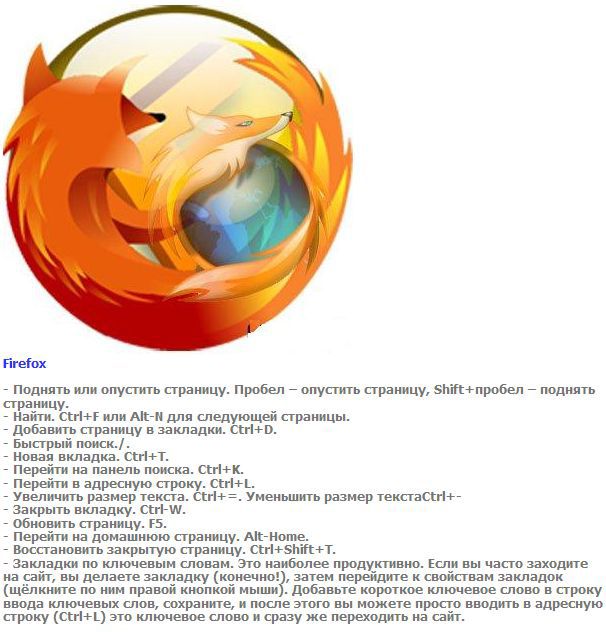
|
—вободный интернет дл€ любителей зарубежного шоппинга |
Ёто цитата сообщени€ ћарриэтта [ѕрочитать целиком + ¬ свой цитатник или сообщество!]
ƒоброго времени суток! ” мен€ дл€ вас - новость и полезность) ¬ы знаете, что балетки в интернет-магазинах —Ўј можно купить всего лишь за 5-10 баксов??? ¬общем, сейчас все объ€сню.
¬се мы долгое врем€ проводим в интернете. «десь мы учимс€, общаемс€, ищем полезную и интересную информацию, что-то покупаем в интернет-магазинах. Ѕывали ли у вас ситуации, когда находишь очень интересную информацию на зарубежном сайте, а доступа к сайту нет? ” мен€ така€ проблема была посто€нно. ќсобенно это касаетс€ зарубежных интернет-магазинов, где все такое суперское, красивое, дефицитное и такое дешевое. ƒело в том, что некоторые зарубежные интернет магазины ограничивают доступ к своему сайту дл€ пользователей из –оссии и —Ќ√. Ќапример, мы с вами ничего не сможем купить в крупнейшем обувном магазине Zappos.com, в крупнейшем мультибрендовом 6PM.com, в прекрасном интернет-магазине женской одежды, сумок, аксессуаров и обуви - Spiegel.com, в Shoemall.com - магазине обуви и аксессуаров, и так далее, и так далее... ј ведь там такое можно купить....! Ќу разве не обидно?
|